Workflow zur Automatischen Kurserstellung
So erstellen Sie automatisch Rezertifizierungskurse aus einer Kursvorlage.
Übersicht
Der Workflow zur automatischen Kurserstellung ist für Rezertifizierungsszenarien gedacht, bei denen die Teilnehmer regelmäßig denselben Kurs absolvieren müssen. Dies ist z. B. bei Compliance-Schulungen mit jährlichen Auffrischungen üblich. Die Workflows zur Nachverfolgung von Rezertifizierungen in der Learning Suite erfordern, dass die Lernenden separate Kurse aus derselben Kursvorlage absolvieren, da die Lernenden nur einen aktuellen Anmeldestatus für einen Kurs haben können und separate Kurse eine vollständige Historie ermöglichen.
Es wurde ein Workflow zur automatischen Erstellung von Kursen eingeführt, mit dem Kurse aus ausgewählten Kursvorlagen in bestimmten Tagesintervallen (z. B. 365 Tage) automatisch erstellt und veröffentlicht werden. Dies reduziert den Verwaltungsaufwand und das Risiko, dass Kursadministratoren vergessen, neue Kurse zu erstellen.
In diesem Artikel werden die dazu erforderlichen Konfigurationsschritte und Verwaltungsprozesse beschrieben.
Konfigurationsschritte
Der Konfigurationsprozess für die automatische Kurserstellung ist recht einfach. Nachfolgend finden Sie die Einstellungen, die für Online-Kurse (Nutzungsdauer) aktiviert werden müssen. Diese Einstellungen sind nicht so relevant für von Dozenten geleitete Compliance-Kurse mit unterschiedlichen Terminen und Orten, da diese Details nicht automatisch ermittelt werden können.
Einrichtung der Kursvorlage
In den Kursvorlagen gibt es im Tab Beschreibung Einstellungen, um die automatische Kurserstellung zu aktivieren. Alle Felder werden aktiv, wenn die Checkbox Automatische Kurserstellung markiert ist. Nachfolgend finden Sie eine Beschreibung der einzelnen Einstellungen:
Automatische Kurserstellung: Wenn diese Einstellung aktiviert ist, wird der automatische Kurserstellungsprozess aktiviert und die nachfolgenden Felder können ausgefüllt werden.
Datum der ersten Kurserstellung: Legt das Datum fest, an dem die automatische Kurserstellung zum ersten Mal stattfindet. Dies ermöglicht eine vorausschauende Planung.
Kurserstellungsintervall in Tagen: In diesem Feld wird der Abstand zwischen den einzelnen automatischen Kurserstellungen festgelegt. So wird z. B. der zweite Kurs 365 Tage nach der Erstellung des ersten Kurses erstellt, der dritte Kurs 365 Tage nach dem zweiten und so weiter.
Planungsstatusänderungsintervall: Ermöglicht die Festlegung einer Anzahl von Tagen, nach denen der Planungsstatus des Kurses automatisch von Gesperrt in Freigegeben geändert wird. Eine Verzögerung ermöglicht es den Administratoren, alle erforderlichen Änderungen vorzunehmen.
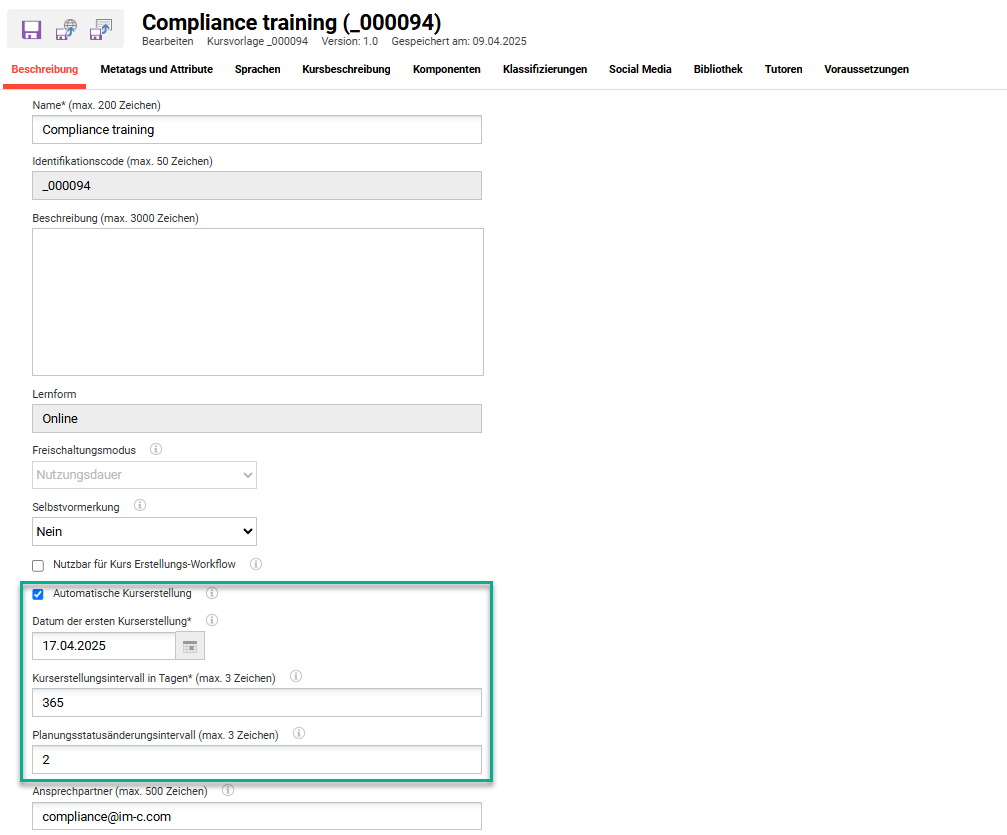
Verfügbare Felder zur automatischen Kurserstellung innerhalb von Kursvorlagen
Freigabe zur automatischen Kursbuchung
Das Metatag Freigabe zur automatischen Kursbuchung ist wichtig für Compliance-Online-Kurse (Nutzungsdauer). Es bestimmt, ob Mitglieder von Gruppen, die im Tab Automatische Buchung der Teilnehmerverwaltung hinzugefügt wurden, automatisch in den Kurs eingeschrieben werden können; die automatische Buchung erfolgt für den letzten Kurs aus der Kursvorlage. Das aktive Metatag wird vor allem im Falle einer Rezertifizierung verwendet und ist daher für Online-Kurse wichtig.

Freigabe zur automatischen Kursbuchung-Metatag
Einrichtung von Scheduled Jobs
Für den Workflow der automatischen Kurserstellung muss ein zeitgesteuerter Cron-Job konfiguriert werden. Dies geschieht in der Funktion Cron jon manager, indem Sie einen neuen Eintrag erstellen und im Feld Processor-Name den Wert AutomaticCourseCreation auswählen. Dabei handelt es sich um eine Geplante Aufgabe, die sicherstellt, dass der Job automatisch in dem im Feld Cron-Expression festgelegten Intervall ausgeführt wird.
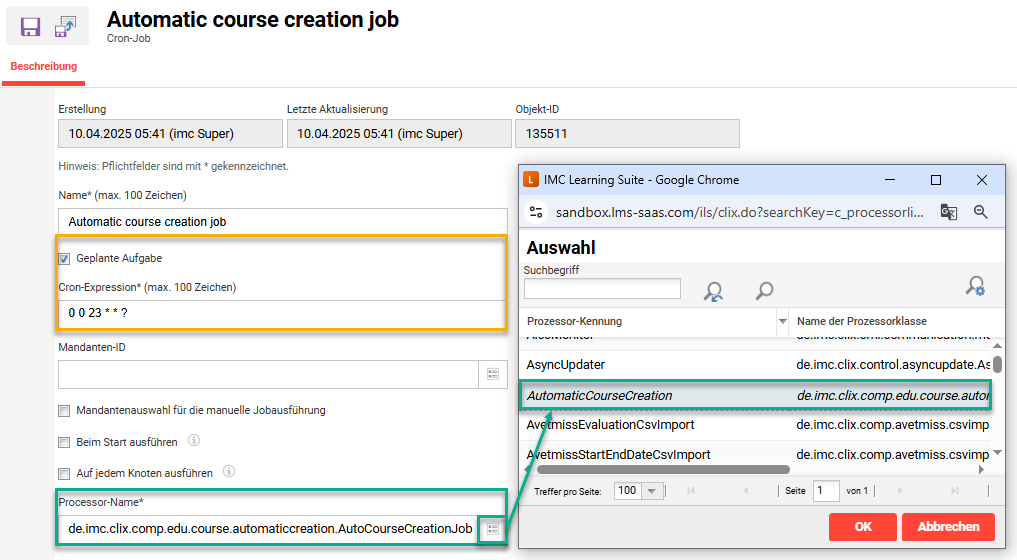
Beispiel für den Auftrag AutomaticCourseCreation, der täglich um 23 Uhr ausgeführt werden soll.
Wenn die Funktion Cron job manager in der Kategorie Einstellungen nicht verfügbar ist, kann dies an den Zugriffsrechten liegen oder daran, dass die Funktion noch nicht in der Navigationsfunktion erstellt wurde. Im letzteren Fall wird die Funktion als Standardmenü angelegt und hat die Kennung m_jobs.
Verwandte Artikel
Scheduled Cron Jobs
Automatische Buchung & Rezertifizierung
